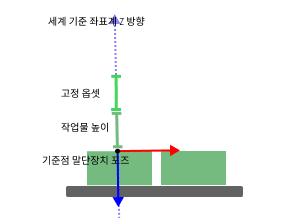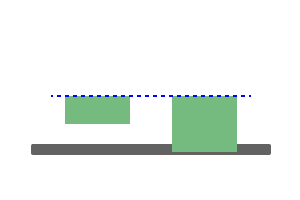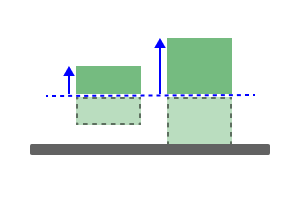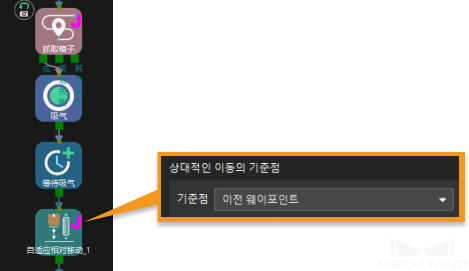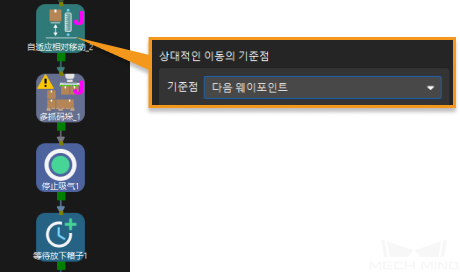적응형 상대적인 이동
응용 시나리오
"상대적인 이동" 스텝 사용 시 상자를 들어올리는 거리는 고정되어 있는 반면, "적응형 상대적인 이동" 스텝은 상자 높이에 따라 들어올리는 거리를 조정할 수 있습니다. 상자의 높이는 Mech-Vision이 출력한 비전 결과에서 얻습니다.
디팔레타이징 시나리오
디팔레타이징 시나리오에서 모든 상자를 안전하게 피킹할 수 있도록 하려면 가장 큰 상자의 치수에 따라 들어올리는 거리를 설정해야 합니다. 아래 그림과 같이 Z 방향의 들어올리는 거리는 h1로 표시됩니다. 즉, 모든 치수의 상자를 h1로 들어올립니다. 아래와 같이 작은 상자를 파렛트에서 내려 놓을 때 상자를 h2만큼 들어올려야 하는 것이 이상적입니다. 그러나 소프트웨어는 여전히 로봇이 h1만큼 상자를 들어올리도록 가이드하므로 로봇의 불필요한 움직임이 많아져 사이클 타임과 로봇 유연성에 영향을 미칠 수있습니다.
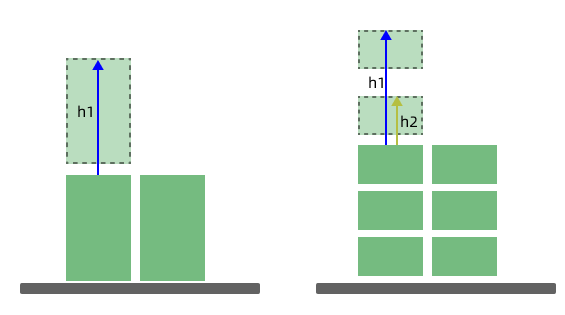
이 스텝을 사용하면 상자 높이에 따라 들어올리는 거리를 동적으로 조정할 수 있어 불필요한 이동이 줄어들고, 로봇 동작의 사이클 타임이 향상되며, 로봇이 도달할 수 없는 웨이포인트로 이동하는 것을 방지할 수 있습니다.
파라미터 설명
이동 스텝 기본 파라미터
웨이포인트를 전송하기
기본적으로 선택되어 있으며 로봇 등 수신자에 현재 웨이포인트를 전송합니다. 이 옵션을 선택하지 않으면 현재 웨이포인트가 전송되지 않지만 이 웨이포인트는 여전히 계획된 경로에 있습니다.
후속 비이동 명령을 원활성있게 수행하기
기본적으로 선택되어 있지 않습니다. 이동 스텝 사이에 비이동 스텝(예: 비전 인식, DO 설정, DI 체크 등)이 연결되면 웨이포인트의 전송 과정을 중지하고 실제 로봇이 실행 중일 때 짧은 일시 중지가 발생하여 로봇이 원활하지 않게 실행됩니다.
이 옵션을 선택하면 현재 이동 스텝의 실행 종료를 기다릴 필요가 없고 계속해서 작업 흐름에 따라 실행할 수 있습니다. 이렇게 하면 로봇 실행 광정에서 자주 멈추는 문제를 피할 수 있고 로봇 동작의 원활성을 높일 수 있지만 스텝이 너무 일찍 종료될 수 있습니다.
스텝은 일찍 종료되는 이유가 무엇입니까?
Mech-Viz 소프트웨어가 실행 중일 때 동시에 로봇에 여러 웨이포인트를 전송합니다. 소프트웨어는 로봇에 보낸 마지막 웨이포인트가 로봇이 반환한 관절 각도와 동일한지 여부만 판단하고 동일하면 로봇이 마지막 웨이포인트에 이미 도달했다는 것으로 간주합니다.
예를 들어 경로에는 10개의 이동 스텝으로 구성되는 경우, 그중 다섯 번째 이동 스텝와 마지막 이동 스텝에 해당하는 포즈가 동일합니다. 로봇이 이동 속도가 느린 경우, 다섯 번째 웨이포인트로 이동한 후 현재 관절 각도(JPs)를 Mech-Viz로 전송합니다. 하지만 이럴 때 다섯 번째 이동 스텝에 해당하는 포즈가 마지막 이동 스텝의 포즈와 동일하기 때문에 Mech-Viz는 로봇이 모든 웨이포인트에 도달한 것으로 잘못 판단하여 명령어가 조기에 종료될 수 있습니다.
배치된 물체와의 충돌을 감지하지 않기
충돌 감지 기능 패널에서 대상 물체 충돌 감지 기능을 활성화한 후 이 옵션을 선택하면, 소프트웨어는 로봇, 말단장치와 이미 배치된 대상 물체 간의 충돌을 감지하지 않습니다. 일반적으로, 피킹 - 배치 설정을 배치로 설정된 스텝 뒤의 이동 스텝에서, 잘못된 충돌 감지를 방지하기 위해 이 파라미터를 선택해야 합니다.
응용 예시:
진공 그리퍼의 TCP는 일반적으로 진공 그리퍼 표면이 아닌 모델 내부에 위치합니다. 이 경우, 상자를 피킹할 때 진공 그리퍼 모델과 상자 모델이 중첩될 수 있습니다. 그러나 소프트웨어는 말단장치와 피킹된 대상 물체 간의 충돌을 감지하지 않으므로, 피킹 중에는 충돌 알람이 트리거되지 않습니다. 하지만 로봇이 상자를 내려놓을 때 피킹된 상자 모델이 시나리오 모델로 전환되면, 소프트웨어는 말단장치와 상자의 시나리오 모델 간의 충돌을 감지하여 충돌 경고를 발행하게 되며, 이는 팔레타이징 작업을 완료하는 데 장애가 됩니다.
이 파라미터를 선택하면, 소프트웨어는 로봇과 말단장치가 배치된 대상 물체와 충돌하는 것을 감지하지 않으므로 이러한 문제를 피할 수 있습니다.
포인트 클라우드 충돌 감지 모드
일반적으로 Auto 모드를 선택하면 됩니다. 즉 충돌 감지 패널에 있는 포인트 클라우드 충돌 감지의 설정을 직접 응용하면 됩니다. 로봇이 대상 물체를 피킹한 후의 이동 스텝에서는 일반적으로 감지하기 모드를 선택할 수 있습니다.
Auto |
기본값. 충돌 감지 패널 중의 포인트 클라우드 충돌 감지 기능이 활성화될 때, "비전 이동" 스텝 및 "비전 이동" 스텝에 의존하는 "상대적인 이동" 스텝에 대해서만 포인트 클라우드 충돌을 감지하고 다른 이동 스텝에 대해 포인트 클라우드 충돌을 감지하지 않습니다. |
체크하지 않기 |
모든 이동 스텝의 포인트 클라우드 충돌을 감지하지 않습니다. |
체크하기 |
모든 이동 스텝의 포인트 클라우드 충돌을 감지합니다. |
물체의 대칭성을 사용하지 않기
이 파라미터는 이동 스텝의 웨이포인트 유형이 대상 물체 포즈로 설정된 경우에만 표시됩니다.
여기서 말하는 '대칭성’은 대상 물체 편집기에서 충돌 모델을 설정할 때 미리 구성한 이미 피킹된 대상 물체의 회전 대칭을 의미합니다.
None |
기본값. 모든 축의 대칭성을 사용합니다. |
AxisZ |
Z축을 중심으로 한 대칭성만 사용하지 않습니다. |
AxisXy |
X 및 Y축을 중심으로 한 대칭성을 사용하지 않습니다. |
All |
모든 대칭성을 사용하지 않고 로봇은 엄격하게 대상 물체의 포즈에 따라 물체를 배치합니다. |
| 이동 스텝을 통해 대상 물체를 배치할 때, 회전 대칭성을 적용하면 물체의 배치 포즈의 일관성을 보장할 수 없습니다. 모든 대상 물체를 특정 규칙에 따라 엄격하게 배치하려면 All를 선택하세요. |
계획 실패 시의 아웃 포트
이 파라미터를 선택하면, 스텝에 계획 실패 아웃 포트가 추가됩니다.
현재 스텝의 경로 계획이 성공하면 작업 흐름은 성공 아웃 포트를 따라 계속됩니다. 현재 스텝의 경로 계획이 실패하면 작업 흐름은 계획 실패 아웃 포트를 따라 계속됩니다. 동일한 계획 기록 항목에 계획 실패 아웃 포트가 있는 여러 이동 스텝이 포함된 경우, 프로젝트는 첫 번째 이동 스텝의 '계획 실패' 아웃 포트를 따라 계속 실행됩니다.
피킹된 물체의 충돌 감지 모드
구성하기 전에 충돌 감지 패널에서 대상 물체 충돌 감지 기능을 활성화하세요.
| 충돌을 감지하지 않으면 충돌 위험이 높아집니다. 다음 옵션을 활성화할 때 주의하시기 바랍니다. |
시나리오 물체와의 충돌 감지를 하지 않기
이 옵션을 선택하면 피킹된 대상 물체와 시나리오 물체 모델 간의 충돌이 감지되지 않아 소프트웨어의 충돌 감지 계산량이 줄어들고 경로 계획 속도가 향상되며 전체 사이클 타임이 최적화됩니다.
로봇과의 충돌 감지를 하지 않기
이 옵션을 선택하면 피킹된 대상 물체와 로봇 간의 충돌이 감지되지 않아 소프트웨어 충돌 감지 계산량이 줄어들고 경로 계획 속도가 향상되며 전체 사이클 타임이 최적화됩니다.
포인트 클라우드와의 충돌 감지를 하지 않기
충돌 감지 패널에서 포인트 클라우드 충돌 감지 기능을 활성화한 후 이 옵션을 선택하면, 피킹된 대상 물체와 포인트 클라우드 간의 충돌이 감지되지 않아 소프트웨어 충돌 감지 계산량이 줄어들고 경로 계획 속도가 향상되며 전체 사이클 타임이 최적화됩니다.
기본 이동 설정
운동 방식
관절 운동 |
로봇의 실행 경로가 원호이기 때문에 더 원활하게 이동할 수 있어 이동 중에 싱귤래리티가 나타나기 쉽지 않음을 의미합니다.
|
직선 운동 |
로봇의 실행 경로가 직선이며 로봇 경로의 정밀도에 대한 요구가 높습니다.
|
싱귤래리티 피하기
운동 유형이 직선 운동으로 설정된 경우, 이 기능을 활성화하면 여러 관절 운동으로 직선 운동을 시뮬레이션 할 수 있으며 싱귤래리티 문제를 일정한 정도로 줄일 수 있습니다.
파라미터 설정
| 모션 세그먼트 제한 | 특정 수 | 제한 없음 |
|---|---|---|
기능 |
사용자가 지정한 세그먼트 개수의 관절 운동을 사용하여 직선 운동을 시뮬레이션합니다. |
소프트웨어가 직선 운동 시뮬레이션에 필요한 세그먼트 수를 자동으로 계산합니다. |
장점 |
|
|
단점 |
|
|
| 파라미터 | 설명 |
|---|---|
세그먼트 수 |
모션 세그먼트 제한이 특정 수로 설정될 때, 사용자가 지정한 관절 운동의 세그먼트 수입니다. |
최대 위치 편차 |
직선 운동을 시뮬레이션하는 데 사용되는 여러 세그먼트의 관절 운동 경로가 원래 직선 운동을 기준이로 한 최대 거리 편차입니다. 최대 위치 편차가 클수록 싱귤래리티 회피 성공률은 높아지고, 실제 경롱와 직선 간의 유사성은 낮아집니다. |
최대 각도 편차 |
직선 운동을 시뮬레이션하는 데 사용되는 여러 세그먼트의 관절 운동 경로가 원래 직선 운동을 기준이로 한 최대 각도 편차입니다. 최대 각도 편차가 클수록 싱귤래리티 회피 성공률은 높아지고, 실제 경롱와 직선 간의 유사성은 낮아집니다. |
속도&가속도
로봇의 이동 속도를 결정합니다. 일반적으로 가속도 파라미터의 수치가 속도보다 작아야 합니다. 가속도 파라미터의 수치가 속도보더 클 때 로봇의 동작이 원활하지 않습니다.
| 피킹의 안정성을 높이기 위해 비전 이동 및 전후의 운동 속도를 낮추는 것이 권장됩니다. |
회전 반경
일반적으로 조절할 필요가 없고 기본값을 사용합니다.
-
회전 반경은 웨이포인트와 로봇이 회전하기 시작하는 지점 사이의 거리를 나타냅니다. 회전 반경이 클수록 로봇의 이동이 더 원활해집니다. 로봇이 비교적 작은 공간에서 이동하는 경우 회전 반경을 더 작은 값으로 설정하십시오.
-
로봇이 넓은 공간에서 작업하고 다른 장애물이 없으며 로봇의 두 경로 사이의 거리가 멀었을 때, 회전 반경을 적절히 크게 조절하여 로봇의 움직임을 보다 원활하게 할 수 있습니다.
기준점
“적응형 상대적인 이동” 스텝에 대한 기준점은 오프셋 계산 시 시작 위치로 사용되므로 이 스텝의 목표 웨이포인트가 생성될 수 있습니다.
이전 웨이포인트는 일반적으로 피킹 후 사용됩니다. |
다음 웨이포인트는 일반적으로 배치 전 사용됩니다. |
|
|
상대적인 이동 옵셋량
옵셋 방향 및 고정 옵셋 파라미터를 설정해야 합니다.
이 스텝은 기준점의 말단장치 좌표계의 Z 방향 또는 세계 좌표계의 Z 방향을 기준으로 옵셋을 설정할 수 있습니다.
|
기준점의 세계 좌표계 및 말단장치 좌표계 그림(픽 포인트가 기준점으로 설정되어 있다고 가정하면) 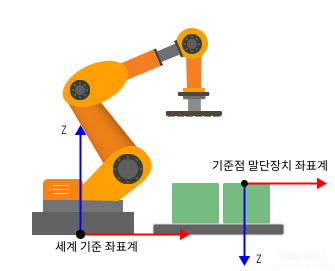
|
-
기준점의 말단장치 좌표계의 Z 방향을 기준으로 옵셋을 설정하는 경우:
상대 이동 옵셋량 = 고정 옵셋 - Z 방향의 대상 물체 높이.
기준점의 말단장치 좌표계의 Z축이 일반적으로 지면을 가리키므로 높이를 추가하고 상자를 성공적으로 들어올리려면 고정 옵셋을 음수 값으로 설정하는 것이 좋습니다. 이런 경우에 말단장치 좌표계의 -Z 방향을 따라 옵셋됩니다(옵셋량: |고정 옵셋| + Z 방향의 상자 높이).
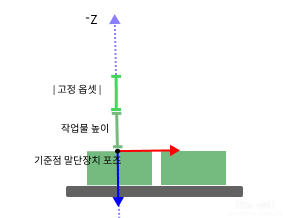
-
세계 좌표계의 Z 방향을 기준으로 옵셋을 설정하는 경우:
상대 이동 옵셋량 = 고정 옵셋 + Z 방향의 대상 물체 높이.
세계 좌표계의 Z축은 일반적으로 위쪽을 향하므로 고정 옵셋을 양수 값으로 설정하는 것이 좋습니다. 이런 경우에 말단장치 좌표계의 Z 방향을 따라 옵셋됩니다(옵셋량: 고정 옵셋 + Z 방향의 상자 높이).